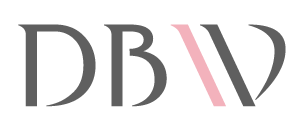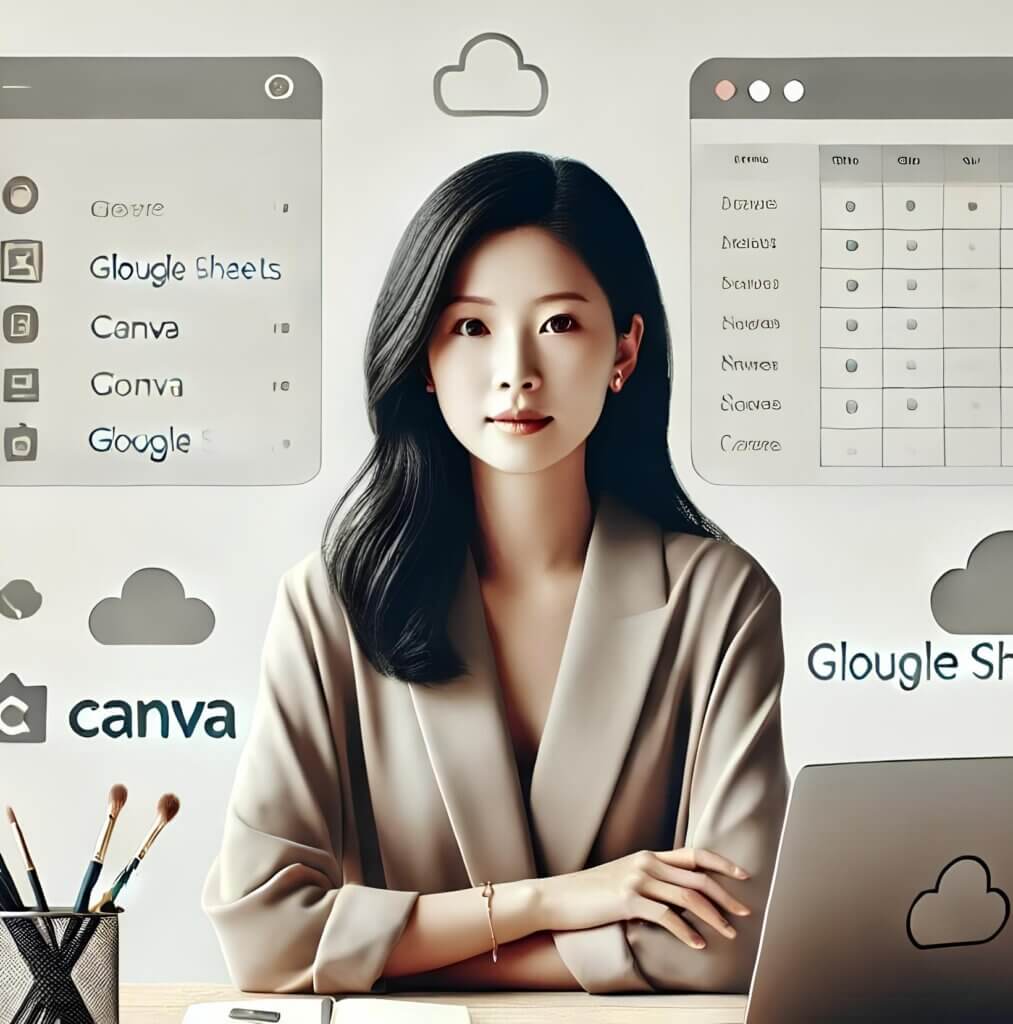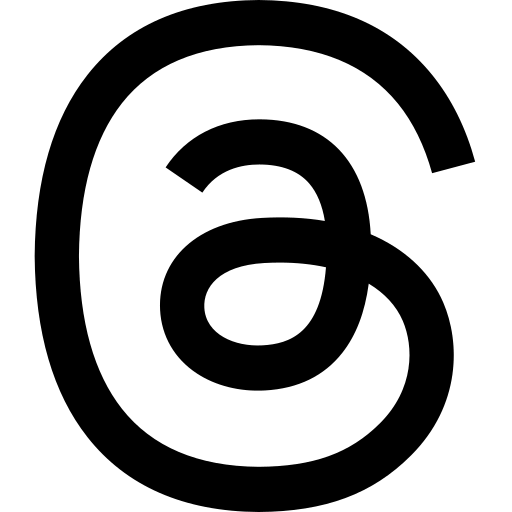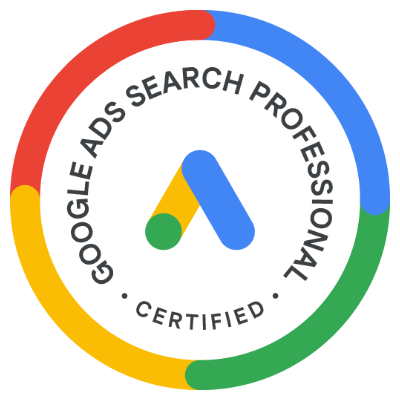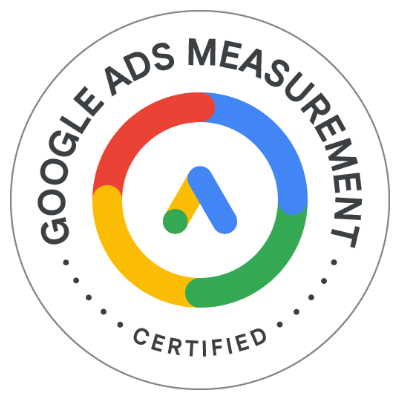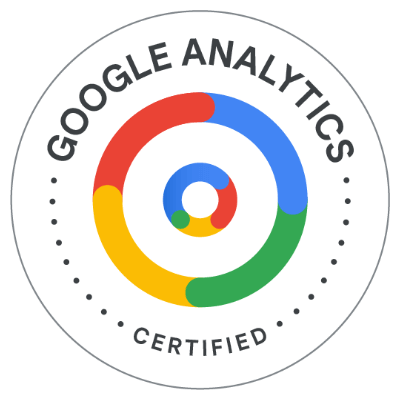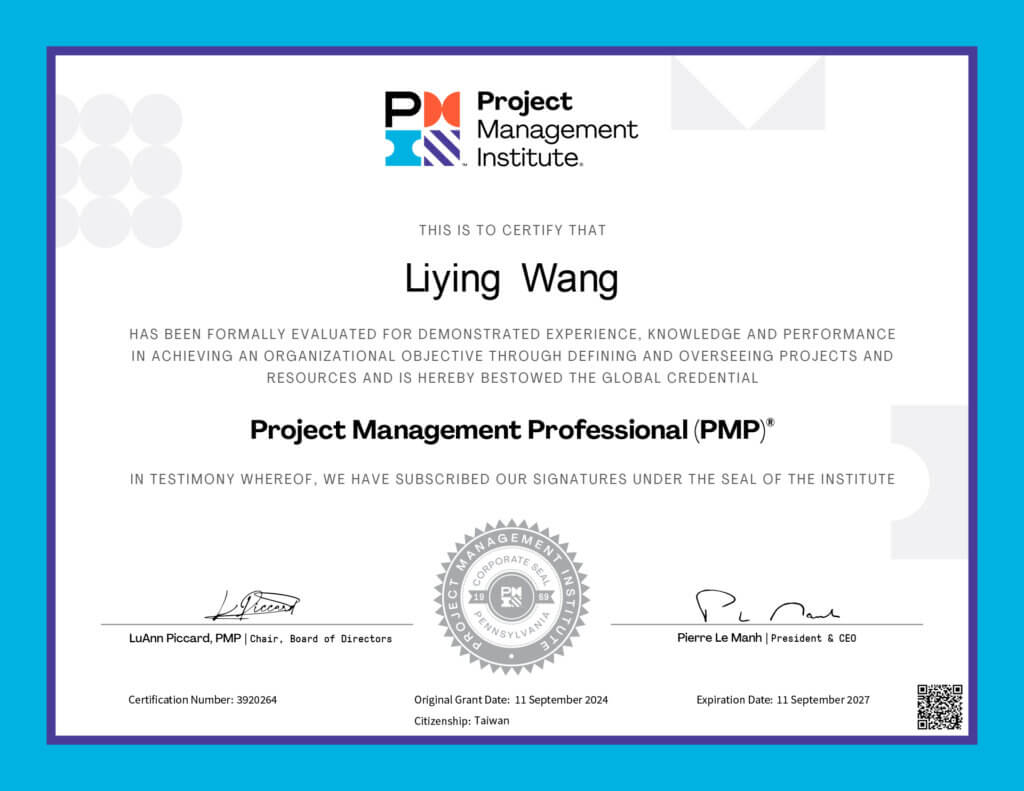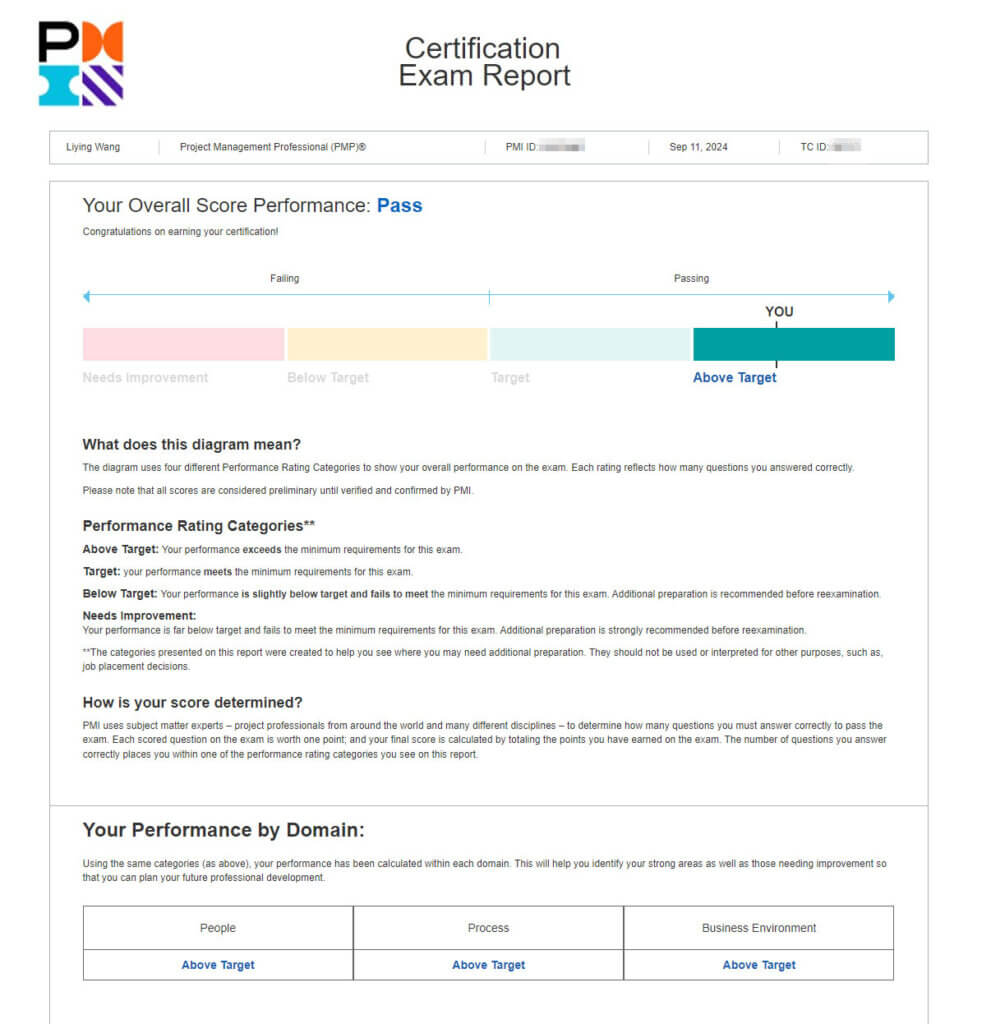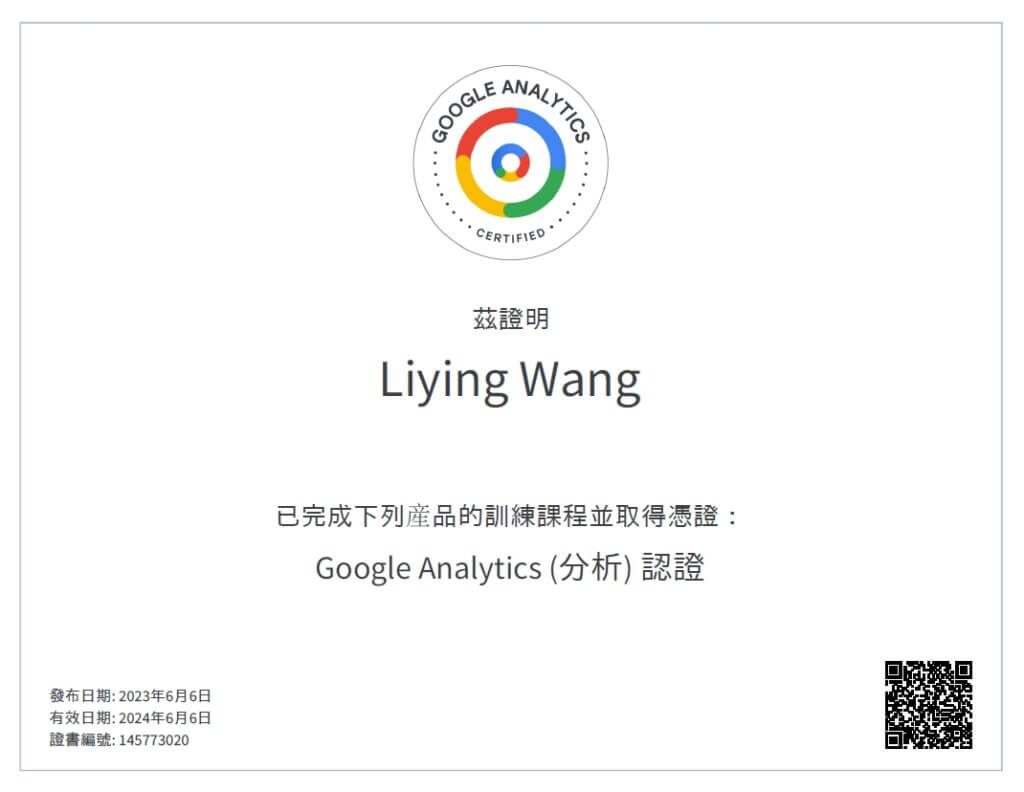function sendConfirmationEmail(e) {
const timestamp = e.values[0];
const customerEmail = e.values[1];
const customerName = e.values[2];
const title = e.values[3];
const phoneNumber = e.values[4];
const pickupTime = e.values[6];
// 設定套餐與合菜的對應表
const items = [
{ name: “古厝3寶”, price: 1450, quantity: e.values[8], details: [
“【雙倍份量】古厝臭豆腐”,
“【1.5倍份量】紅燒牛腩煲”,
“【1.5倍份量】麻油松阪”
]},
{ name: “經典合菜3300九菜一湯”, price: 3300, quantity: e.values[9], details: [
“紅燒牛腩煲”, “古厝臭豆腐”, “白灼白蝦”, “客家小炒”, “蜜汁肥腸”,
“樹子蒸魚”, “糖醋里肌”, “蒜炒五花肉”, “炒時蔬”, “福菜脆筍雞湯”
]},
{ name: “經典合菜4300十菜一湯”, price: 4300, quantity: e.values[10], details: [
“紅燒牛腩煲”, “古厝臭豆腐”, “白灼白蝦”, “客家小炒”, “蔥油雞”,
“蜜汁肥腸”, “糖醋黃魚”, “清炒透抽”, “宮保五花肉”, “炒時蔬”, “鳳梨苦瓜雞湯”
]},
{ name: “經典合菜5300十菜一湯”, price: 5300, quantity: e.values[11], details: [
“紅燒牛腩煲”, “古厝臭豆腐”, “白灼白蝦”, “糖醋里肌”, “蔥油雞”,
“蜜汁肥腸”, “清蒸石斑”, “清炒透抽”, “宮保五花肉”, “炒時蔬”, “香菇冬瓜雞湯”
]}
];
// 更新單點菜品的完整價格清單
const singleItems = [
{ name: “紅燒鱸魚”, price: 500, quantity: e.values[12] },
{ name: “紅燒黃魚”, price: 700, quantity: e.values[13] },
{ name: “香菇冬瓜雞”, price: 490, quantity: e.values[14] },
{ name: “福菜脆筍雞”, price: 490, quantity: e.values[15] },
{ name: “蛤蜊香菇雞”, price: 490, quantity: e.values[16] },
{ name: “鳳梨苦瓜雞”, price: 490, quantity: e.values[17] },
{ name: “紅燒蹄膀”, price: 880, quantity: e.values[18] },
{ name: “古厝臭豆腐”, price: 200, quantity: e.values[19] },
{ name: “紅燒牛腩煲”, price: 390, quantity: e.values[20] },
{ name: “麻油松阪”, price: 330, quantity: e.values[21] },
{ name: “鳳梨蝦球”, price: 320, quantity: e.values[22] },
{ name: “客家小炒”, price: 240, quantity: e.values[23] },
{ name: “白灼白蝦”, price: 330, quantity: e.values[24] },
{ name: “清炒透抽”, price: 330, quantity: e.values[25] },
{ name: “蔥油雞”, price: 330, quantity: e.values[26] },
{ name: “糖醋里肌”, price: 300, quantity: e.values[27] },
{ name: “蜜汁肥腸”, price: 330, quantity: e.values[28] }
];
let orderSummary = “”;
let totalAmount = 0;
let setMenuDetails = “”;
let singleItemDetails = “”;
// 處理訂購的套餐與合菜內容
items.forEach(item => {
const quantity = Number(item.quantity);
if (quantity > 0) {
const subtotal = item.price * quantity;
totalAmount += subtotal;
// 顯示訂購明細
orderSummary += `<li>${item.name} – 單價:$${item.price},數量:${quantity},小計:$${subtotal}</li>`;
// 顯示套餐或合菜的詳細內容
setMenuDetails += `<h4>${item.name} 詳細內容:</h4><ul>`;
item.details.forEach(detail => {
setMenuDetails += `<li>${detail}</li>`;
});
setMenuDetails += `</ul>`;
}
});
// 處理訂購的單點菜品,包含年菜推薦
singleItems.forEach(item => {
const quantity = Number(item.quantity);
if (quantity > 0) {
const subtotal = item.price * quantity;
totalAmount += subtotal;
// 顯示單點菜品明細
singleItemDetails += `<li>${item.name} – 單價:$${item.price},數量:${quantity},小計:$${subtotal}</li>`;
}
});
// 設定 Google Calendar 事件連結
const pickupDate = “20250127”;
const pickupStartTime = “T030000Z”; // UTC 凌晨 3:00(台灣時間上午 11:00)
const pickupEndTime = “T060000Z”; // UTC 凌晨 6:00(台灣時間下午 2:00)
const eventTitle = encodeURIComponent(“古厝年菜取餐日(14:00前務必領取喔!)”);
const eventDetails = encodeURIComponent(`訂購人:${customerName}\n聯絡電話:${phoneNumber}\n訂購明細:\n${orderSummary}`);
const eventLocation = encodeURIComponent(“古厝家常菜餐廳 – https://maps.app.goo.gl/DqjHnLYvqdD6zDoZA”);
const calendarLink = `https://calendar.google.com/calendar/render?action=TEMPLATE&text=${eventTitle}&dates=${pickupDate}${pickupStartTime}/${pickupDate}${pickupEndTime}&details=${eventDetails}&location=${eventLocation}`;
// 設定郵件標題和內容
const emailSubject = `【訂購確認信】DBW實作分享01:年菜預購表+系統通知 – ${customerName}`;
const emailBodyHtml = `
<p>親愛的 ${customerName} ${title} 您好,</p>
<p>感謝您訂購我們的古厝家常年菜!以下是您的訂單詳細資訊: **這是案例分享,非實際年菜訂購單(活動已結束)** </p>
<ul>
<li><strong>訂購人:</strong> ${customerName} ${title}</li>
<li><strong>聯絡電話:</strong> ${phoneNumber}</li>
<li><strong>預計取餐時段:2025/1/27(一)</strong> ${pickupTime}</li>
</ul>
<h3 style=”color:#ad3934″>套餐/合菜訂購明細:</h3>
<ul>
${orderSummary || ‘<li>無訂購套餐或合菜</li>’}
</ul>
${setMenuDetails}
<h3 style=”color:#ad3934″>單點菜品訂購明細:</h3>
<ul>
${singleItemDetails || ‘<li>無訂購單點菜品</li>’}
</ul>
<h3 style=”color:#ad3934″>總計金額:$${totalAmount} 元(取餐當天支付現金)</h3>
<p>
——————————– <br>
提醒事項:說明:這是案例分享,非實際年菜訂購單(活動已結束)。 <br>
詳細分享教學請參考DBW文章:https://dbw-corpsitter.com/happentoknow/ <br>
——————————– <br>
</p>
<p>請您於 <strong>2025 年 1 月 27 日上午 11:00 至下午 2:00</strong> 取餐。<br>
【貼心提醒】餐廳當日14:00後公休,所以必須於14:00前完成取餐喔!
</p>
<p>餐廳位置:<a href=”https://maps.app.goo.gl/DqjHnLYvqdD6zDoZA”>點此查看地圖</a></p>
<p>點擊以下按鈕將取餐時間新增至您的 Google 日曆:</p>
<a href=”${calendarLink}” style=”display: inline-block; padding: 10px 20px; background-color: #4CAF50; color: white; text-decoration: none; border-radius: 5px;”>新增至 Google 日曆</a>
<br> <br> <br>
<p>再次感謝您的年菜預約,祝您順心 🙂 **這是案例分享,非實際年菜訂購單(活動已結束)**
<br> <br> **這是案例分享,非實際年菜訂購單(活動已結束)**
DBW 敬上</p> **這是案例分享,非實際年菜訂購單(活動已結束)**
`;
// 發送確認郵件
GmailApp.sendEmail(customerEmail, emailSubject, ”, {htmlBody: emailBodyHtml});
}